Hiba 0x0000007b Eccessible_boot_device
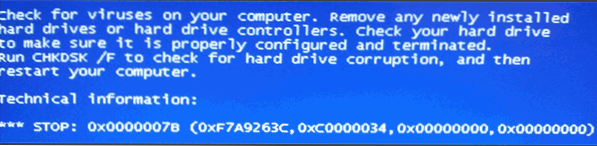
- 3916
- 306
- Balázs Kornél Gergő
A közelmúltban, annak ellenére, hogy a Windows XP felhasználók egyre kevésbé vannak, egyre inkább egy kék BSOD halálképernyővel szembesülnek, amelynek stop 0x0000007b Eccessible_boot_device hibája van. Ez leggyakrabban annak köszönhető, hogy kísérletet kell egy új számítógépre telepíteni a Windows XP -t, de vannak más okok is. Ezenkívül hiba jelentkezhet a Windows 7 -ben bizonyos körülmények között (ezt is megemlítem).
Ebben a cikkben részletesen leírom a Blue Screen Stop 0x0000007b megjelenésének lehetséges okait a Windows XP -ben vagy a Windows 7 -ben, valamint a hiba kijavításának lehetőségeit.
Ha a BSOD 0x0000007b megjelenik a Windows XP új laptopra vagy számítógépre történő telepítésekor
Az Eccessible_boot_device hiba kialakulásának leggyakoribb lehetősége nem egyáltalán a merevlemez -meghajtóval kapcsolatos probléma (de ez az opció az alábbiak szerint lehetséges), hanem az a tény, hogy a Windows XP nem tartja fenn a SATA AHCI lemezek működési módját, amelyek Viszont, most alapértelmezés szerint használják az új számítógépeken.
A 0x0000007b hiba kijavításának kétféleképpen van: ebben az esetben:
- Tartalmazza a BIOS -ba (UEFI) a kompatibilitási módot vagy az IDE -t a merevlemezekhez, hogy a Windows XP velük működhessen "a régi" -ben ".
- Hagyja, hogy a Windows XP karbantartsa az AHCI módot, és hozzáadja a szükséges illesztőprogramokat az eloszláshoz.
Vegye figyelembe ezeket a módszereket.
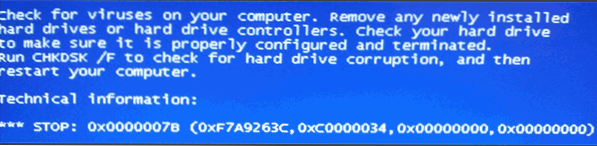
Az IDE mód bekapcsolása a SATA számára
Az első módszer azt jelenti, hogy a SATA lemezek működési módjait AHCI -ról az IDE -re változtatják, amely lehetővé teszi a Windows XP telepítését egy ilyen lemezre anélkül, hogy a 0x0000007b kék képernyő megjelenése nélkül megjelenik.
Az üzemmód megváltoztatásához lépjen a BIOS -ba (az UEFI szerint) a laptopon vagy a számítógépen, amely után az integrált perifériákban találja meg a SATA RAID/AHCI módot, az ONCHIP SATA TYPE -t vagy a SATA módot a Natien IDE telepítéséhez, vagy éppen IDE (ez az elem szintén (ez az elem is elhelyezkedhet - SATA konfigurációban az UEFI -ben).
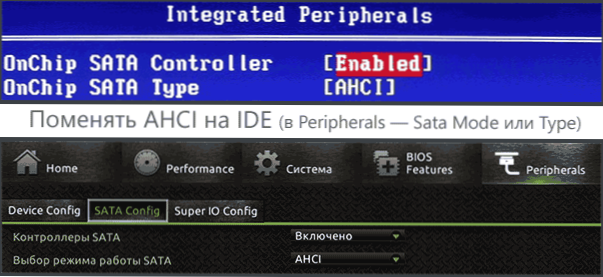
Ezután mentse el a készített bio -beállításokat, és ezúttal az XP telepítésének hibák nélkül át kell mennie.
A SATA AHCI illesztőprogramok integrálása a Windows XP -be
A második módszer, amely felhasználható a 0x0000007b hiba javítására a Windows XP telepítése során, a szükséges illesztőprogramok disztribúciós integrálása (egyébként az XP -képet a már integrált AHCI illesztőprogramokkal találja meg). Ez segít az ingyenes Nlite programban (van egy másik - MSST Integrátor).
Mindenekelőtt le kell töltenie a SATA illesztőprogramokat AHCI támogatással a szöveges módhoz. Az ilyen járművezetők megtalálhatók az alaplap vagy a laptop gyártóinak hivatalos webhelyein, bár általában szükség van a telepítő további kicsomagolására, és csak a szükséges fájlok kiosztására van szükség. Az AHCI illesztőprogramok jó választéka a Windows XP -hez (csak az Intel lapkakészletekhez) itt érhető el: http: // www.Nyerési támogatás.Com/T22F23-Huide-Integration-Etels-AHCI-RAID-DRIDO-A-Wiindos-KP-W-W-W-CD.HTML (az előkészületek szakaszban). Helyezze a kicsomagolt illesztőprogramokat egy külön mappába a számítógépre.
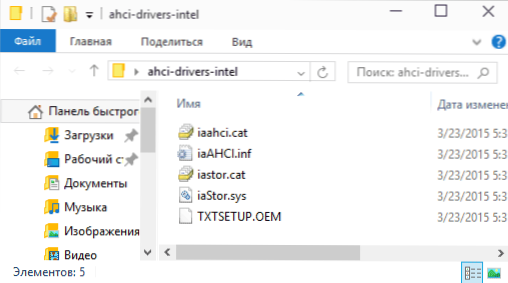
Szüksége lesz egy Windows XP képre, vagy inkább egy mappára egy kicsomagolt eloszlású merevlemezen.
Ezután töltse le és telepítse az NLite programot a hivatalos webhelyről, futtassa, válassza ki az orosz nyelvet, a következő ablakban kattintson a "Next" gombra, és tegye meg a következő műveleteket:
- Jelezze meg a mappához vezető elérési utat a képfájlok Windows XP -vel
- Jelölje meg két pontot: a járművezetők és a kép betöltése ISO

- Az illesztőprogram ablakban kattintson az "Add" gombra, és jelezze az illesztőprogramokkal ellátott mappa elérési útját.

- A járművezetők kiválasztásakor jelölje meg a "Szöveg mód illesztőprogramját", és adjon hozzá egy vagy több illesztőprogramot a konfigurációnak megfelelően.

A végén megkezdődik az ISO Windows XP betöltése az integrált SATA AHCI -vel vagy a RAID sofőrökkel. A létrehozott képet meg lehet írni a lemezre, vagy készíthet egy indítható flash meghajtót, és telepítheti a rendszert.
0x0000007b Eccessible_boot_device a Windows 7 -ben
A 0x0000007b hiba megjelenését a Windows 7 -ben leggyakrabban az a tény okozza, hogy a felhasználó, miután elolvasta, hogy jobb az AHCI bekapcsolása, különösen azzal a feltétellel, hogy szilárd SSD SSD meghajtója van, a BIOS -ba és Tartalmazta.
Valójában gyakran ehhez nem szükséges az egyszerű befogadás, hanem a „felkészülés” is, amiről már írtam a cikkben, hogyan kell felvenni az AHCI -t. Ugyanazon utasítások végén van egy program az automatikus korrekciós stop 0x0000007b -hez.
A hiba egyéb lehetséges okai
Ha a már leírt hibák nem alkalmasak az Ön helyzetére, akkor az operációs rendszer sérült vagy hiányzó mozgatórugóin fekszenek, a berendezés konfliktusok (ha hirtelen új eszközöket telepítettek). Valószínű, hogy csak egy másik betöltőeszközt kell választania (ezt meg lehet tenni, például a Boot menü segítségével).
Más esetekben a Blue Screen BSOD stop 0x0000007b stop leggyakrabban a számítógép vagy a laptop merevlemezének problémáit jelzi:
- Károsodott (speciális programok segítségével ellenőrizhető, ha elindítja azokat a LIVECD -ből).
- Valami nincs rendben a vonattal - ellenőrizze, hogy jól csatlakozik -e, próbálja ki cserélni.
- Elméletileg a probléma lehet a merevlemez táplálásával. Ha a számítógép nem mindig kapcsol be az első alkalommal, akkor hirtelen kikapcsolhat, ez lehet a helyzet (ellenőrizze és változtassa meg az áramellátást).
- Lehet vírusok is a lemez terhelési területén (rendkívül ritka).
Ha semmi sem segít, és nincsenek merevlemez -hibák, próbálja meg újra telepíteni a Windows -t (lehetőleg nem régebbi 7 -nél).
- « A Windows 8 üzletből származó alkalmazások nincsenek telepítve.1
- Hogyan lehet letiltani a DEP -t a Windows -ban »

